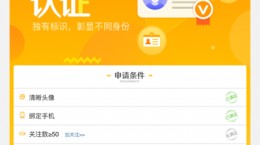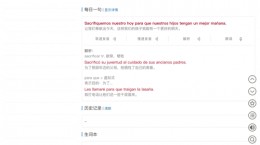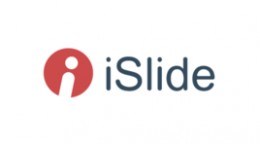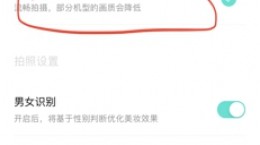sketchup怎么渲染?sketchup是一款十分好用的设计软件。软件不仅仅拥有强大的3D建模功能,还可以对模型进行渲染达到良好的效果。对于还不是很了解诶怎么使用sketchup进行渲染的小伙伴们,下面就为大家带来详细的操作教程。
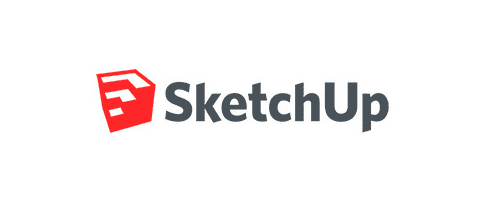
sketchup渲染教程
首先我们将需要进行渲染的3D模型文件打开。
在“默认面板”下使用“材质”。点击下三角的按钮并且选择你需要使用的材质。
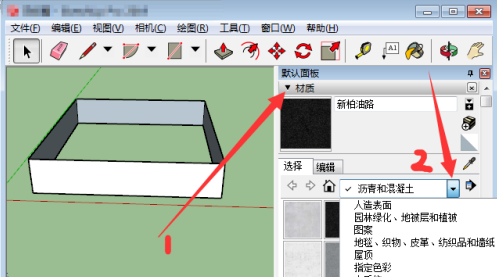
之后在材质的页面下会出现多个模板,当你将鼠标移动到模板上就会出现文字提示。选择你想进行渲染的模板点击就可以进行使用。

在“模板”选择完成之后。选择你模型中的一个面域。点击后就会对这个面域进行渲染。
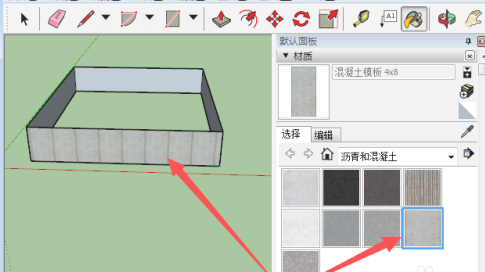
其他的面域不能够直接点击,我们选择“工具栏”中的“环绕观察”工具,将你的模型转换到其他的面域中。
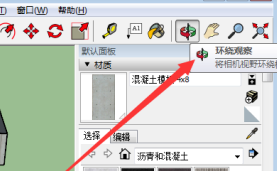
再次选择你想要进行渲染的模板,并且点击那一面,就可以完成渲染。
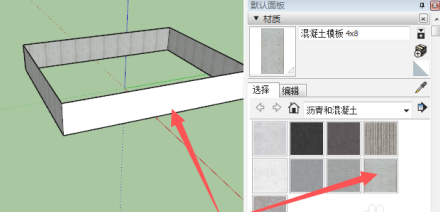
渲染是分为内侧和外侧的,在渲染好外侧之后不要忘记将内侧也给渲染好。当然如果是看不见的面域就可以不需要进行渲染了。
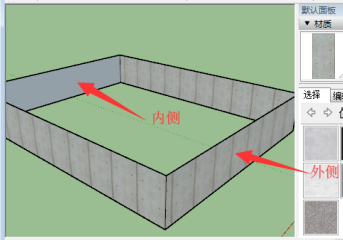
你也可以导入不同的材质来进行模型的渲染,让你的模型变的更加精致。材质包一般在网上都可以找到,这里就不做更多的描述了。